
AVIをMP3に変換する4の手順
 1
1 Apeaksoft Launcherをダウンロードしてインストールします。 ほんの数秒かかります。
 2
2 ローカルからAVIファイルを追加し、MP4として出力形式を選択します。
 3
3 「変換」ボタンをクリックし、変換された MP4 ビデオを保存する場所を選択します。
AVI VS MP4

 AVI
AVI - 1.AVI(Audio Video Interleave)は、Video for Windowsソフトウェアの一部としてMicrosoftによって開発されたマルチメディアコンテナです。 AVIファイルは、ファイルコンテナにビデオとオーディオの両方のデータを含みます。 AVIファイルを再生すると、オーディオとビデオは同期して再生されます。
- 2.AVIは非圧縮ビデオフォーマットです。 この機能には利点と欠点があります。 ビデオ圧縮技術はビデオサイズを縮小するために開発されていますが、同時に、ビデオ品質はおそらく低下するでしょう。 AVI形式は圧縮できないため、AVIビデオのファイルサイズは非常に大きくなりますが、ビデオは元の品質のままになります。
- 3.AVI 形式はメニューやストリーミングをサポートしていないため、ビデオの保存や編集には最適ですが、インターネットや物理メディア経由でビデオを配布するには適していません。
- 4.AVI形式のビデオは、ほとんどすべてのマイクロソフトのシステムおよびデバイスと互換性があります。
 MP4
MP4 - 1.MP4 (MPEG-4 Part 14) は、ビデオとオーディオを保存するために最も一般的に使用されるデジタル マルチメディア コンテナ形式です。これは、Moving Picture Experts Group (MPEG) によって導入された、オーディオとビジュアルのデジタル データの圧縮を定義する方法です。
- 2.MP4は、圧縮、字幕、複数のデータタイプ、およびストリーミングをサポートしています。 それはロスレス圧縮コーデックの使用を可能にします、従ってMP4フォーマットのビデオはしばしば同じサイズのものと比較してより良い品質を所有します。
- 3.MP4は、ビデオの品質とファイルサイズの効率的なトレードオフ、およびストリーミングのサポートにより、インターネット経由でビデオを配信するために最も一般的に使用されています。
- 4.MP4 形式は、ほぼすべてのポータブル メディア プレーヤーと互換性があります。ほとんどのモバイル デバイスに適しています。
デスクトップ版でAVIをMP4に変換する方法は?
Apeaksoft Studioで利用可能なMP4無料オンラインビデオコンバータへのこのAVIのデスクトップ版もあります。 ApeaksoftビデオコンバータUltimate。 このデスクトップ版は、無料オンラインビデオコンバータよりも強力です。ビデオ形式の変換を除いて、ビデオを拡張および編集することもできます。
ステップ1Apeaksoft Video Converter Ultimateを無料でダウンロードしてインストールします。Windows版とMac版の両方で利用できます。

ステップ2「ファイルを追加」ボタンをクリックして、この AVI から MP4 へのコンバーターに XNUMX つ以上の AVI ビデオを追加します。
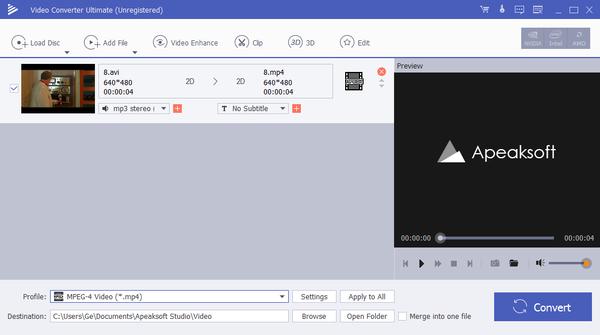
ステップ3。 変換する前にビデオを編集してください。
ビデオをクリップ、結合したり、明るさ、コントラスト、彩度、色相、音量、その他のビデオ/オーディオ効果を調整するなど、ビデオ効果を編集する必要がある場合は、「編集」ボタンをクリックして編集インターフェイスに入ります。

ステップ4「プロファイル」ボタンをクリックして、出力形式を MP4 として選択します。次に、「参照」ボタンをクリックして、変換された MP4 ビデオを保存する場所を選択します。
ステップ5最後に「変換」ボタンをクリックし、AVI ビデオが MP4 形式に変換されるのを待ちます。


 (170)
(170)


